Hướng dẫn cách dùng lệnh bắt điểm trong Cad cực chuẩn
- 2025-05-05 09:30:49
Trong quá trình thiết kế bản vẽ kỹ thuật bằng phần mềm AutoCAD, độ chính xác là yếu tố then chốt quyết định chất lượng bản vẽ. Để đảm bảo các chi tiết được vẽ đúng vị trí và kết nối chính xác, người dùng cần đến sự hỗ trợ của lệnh bắt điểm trong Cad. Đây là công cụ quan trọng giúp xác định các điểm đặc biệt trên đối tượng như điểm đầu, trung điểm, giao điểm,… một cách nhanh chóng và chính xác.
Việc hiểu và sử dụng thành thạo lệnh bắt điểm trong Cad không chỉ giúp tăng hiệu suất làm việc mà còn giảm thiểu sai sót trong quá trình thiết kế.
1. Cách thiết lập lệnh bắt điểm trong Cad cực đơn giản
Bước 1: Để cài đặt bắt điểm, trên màn hình CAD bạn nhập OS > Enter (hoặc Space).
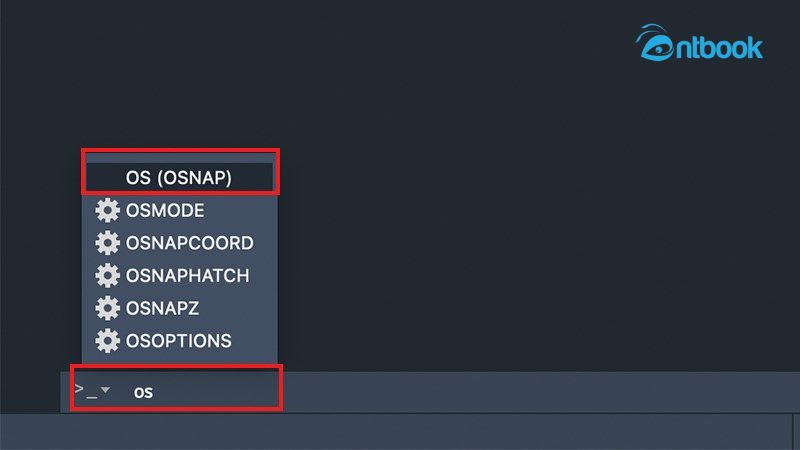
Nhập OS
Bước 2: Lựa chọn các tùy chọn mong muốn trong bảng.
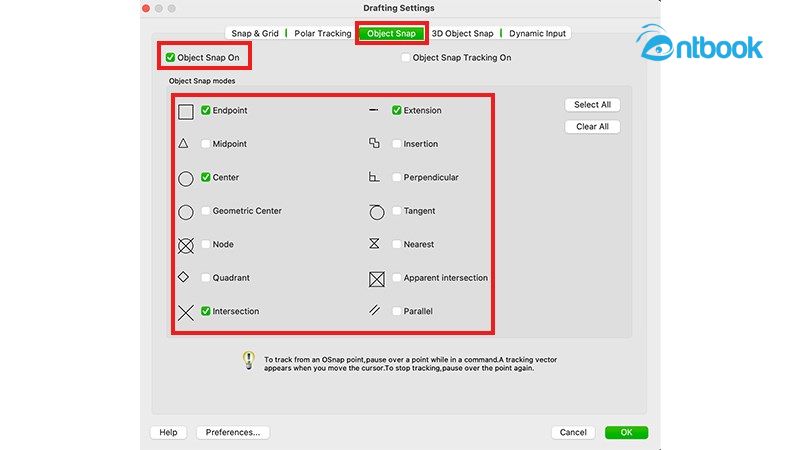
Chọn tùy chọn mong muốn
Giải thích về các tùy chọn như sau:
- Endpoint: Bắt điểm kết thúc.
- Midpoint: Tùy chọn bắt trung điểm trong cad.
- Center: Bắt trọng tâm hình tròn.
- Node: Lệnh bắt điểm sau khi chia đoạn thẳng, chia đường tròn…
- Quadrant: Điểm phần tư đường tròn.
- Intersection: Bắt điểm giao nhau.
- Extension: Điểm ngoài đường thẳng, điểm kéo dài.
- Insertion: Điểm chèn thêm.
- Perpendicular: Lệnh bắt vuông góc trong cad.
- Tangent: Điểm tiếp tuyến.
- Nearest: Bắt điểm bất kỳ.
- Apparent Intersection: Giao điểm vuông góc.
- Parallel: Truy bắt đường song song.
Bạn có thể bấm vào Select all để lựa chọn tất cả.
Bước 3: Nhấn OK để hoàn thành thiết lập bắt điểm trong CAD.
2. Hướng dẫn sử dụng lệnh truy bắt điểm trong CAD cực chuẩn
Bước 1: Mở phần mềm AutoCAD trên máy tính.
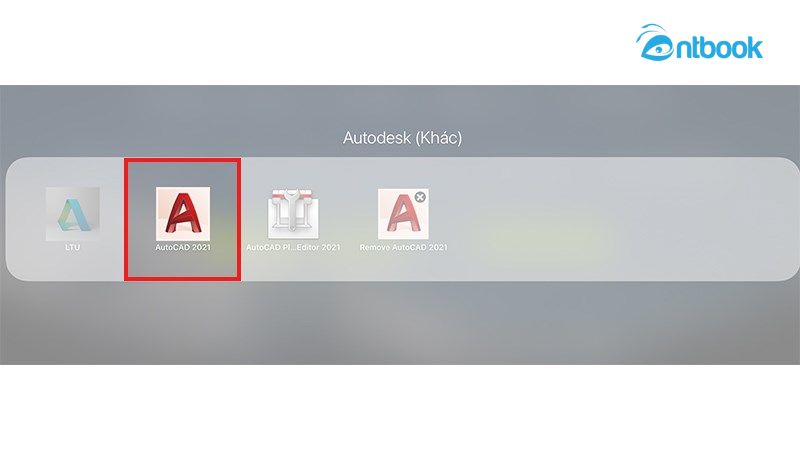
Mở phần mềm
Bước 2: Bật chế độ truy bắt điểm (Object Snap) bằng lệnh Fn-F3 hoặc click trực tiếp vào Object snap để bật/tắt chế độ truy bắt điểm.
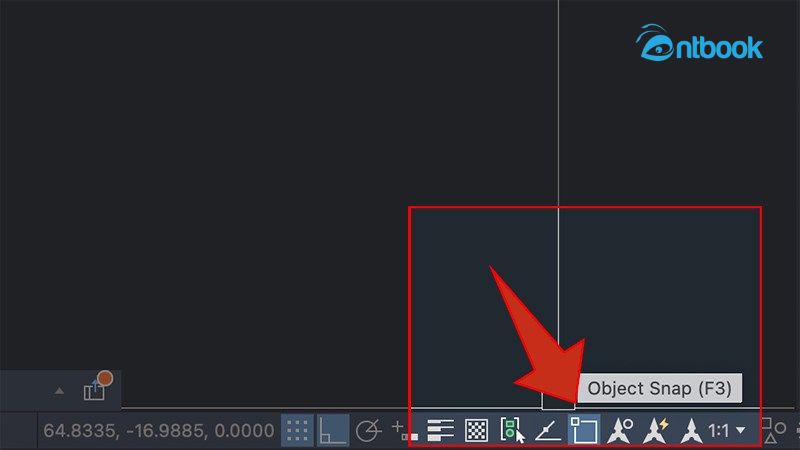
Dùng lệnh Fn-F3
Đây là một vài kết quả khi sử dụng truy bắt điểm:
Bắt điểm Midpoint.
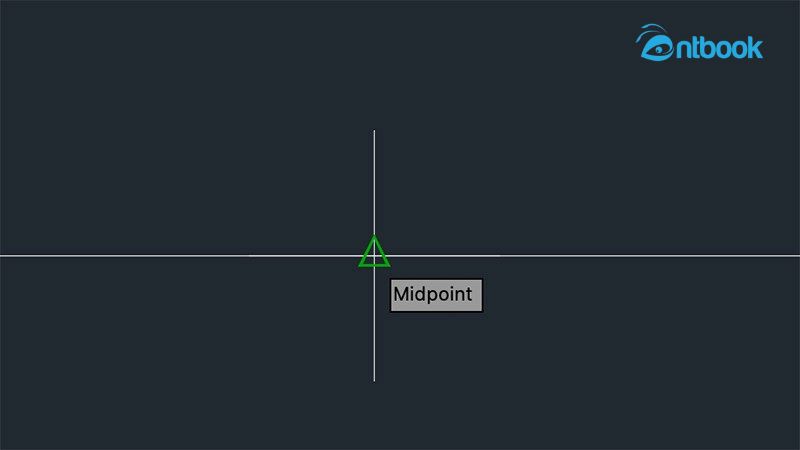
Hình ảnh bắt điểm Midpoint
Bắt điểm Center.
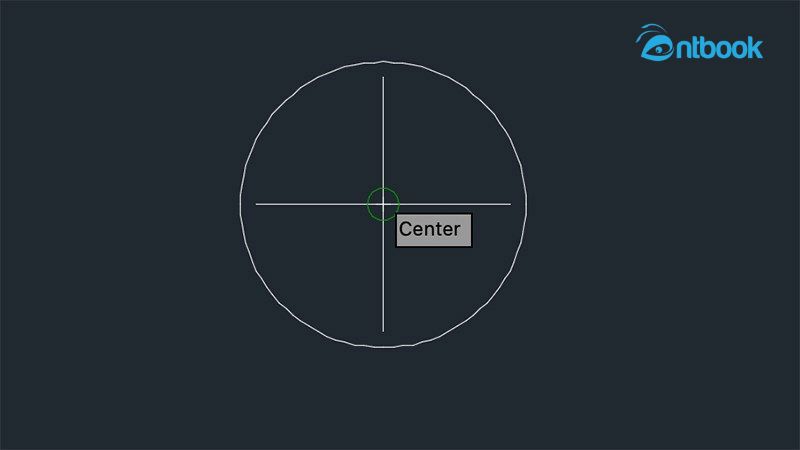
Ảnh minh họa bắt điểm Center
Bắt điểm Vuông góc.
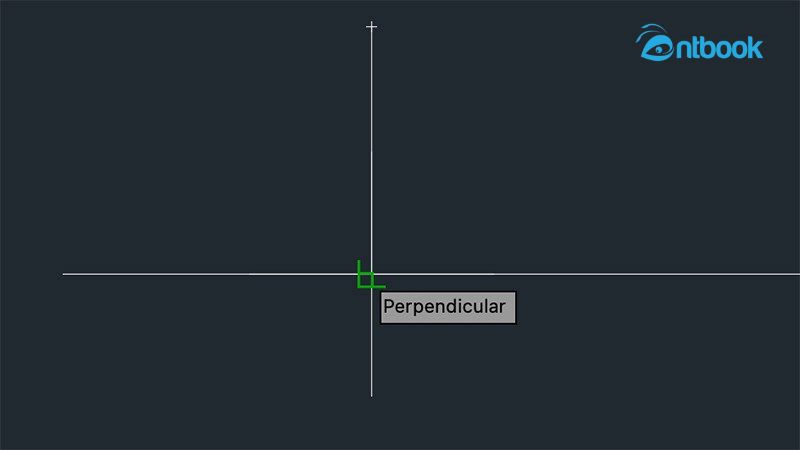
Hình ảnh minh họa bắt điểm vuông góc
3. Các lỗi thường gặp khi sử dụng lệnh bắt điểm trong Cad
Trong AutoCAD, việc thiết lập và sử dụng chính xác lệnh bắt điểm là yếu tố quan trọng để đảm bảo độ chính xác trong thiết kế. Tuy nhiên, trong quá trình thao tác, nhiều người gặp phải một số lỗi phổ biến ảnh hưởng đáng kể đến hiệu quả làm việc. Dưới đây là hai lỗi thường gặp và cách khắc phục:
3.1 Bắt điểm trong Autocad không đúng vị trí
Một trong những lỗi thường xảy ra là bắt nhầm điểm, khiến các đường vẽ không đúng vị trí mong muốn. Nguyên nhân thường do người dùng quên kích hoạt chế độ bắt điểm (OSNAP) hoặc chưa lựa chọn đầy đủ các chế độ bắt điểm cần thiết như endpoint, midpoint, intersection,…
Để xử lý, hãy chắc chắn rằng OSNAP đang bật và kiểm tra lại danh sách các chế độ bắt điểm được chọn. Ngoài ra, nên phóng to bản vẽ ở khu vực cần thao tác để dễ dàng quan sát và chọn đúng điểm, tránh nhầm lẫn do đối tượng bị chồng chéo.

Một trong những lỗi thường xảy ra là bắt nhầm điểm trong Cad
3.2 Máy bị giật, lag khi bắt điểm trong Cad
Tình trạng giật hoặc lag trong lúc sử dụng lệnh bắt điểm có thể xuất phát từ việc cấu hình máy tính không đủ mạnh để đáp ứng yêu cầu xử lý của AutoCAD. Đặc biệt với các bản vẽ dung lượng lớn hoặc nhiều chi tiết. Để cải thiện, người dùng nên cập nhật driver card đồ họa lên phiên bản mới nhất phù hợp với máy. Đồng thời, sử dụng lệnh Purge để dọn dẹp các đối tượng không cần thiết trong bản vẽ, giúp giảm dung lượng và tăng hiệu năng xử lý của phần mềm.
4. Lệnh bắt điểm trong Cad là gì?
Trong AutoCAD, chức năng bật bắt điểm đóng vai trò rất quan trọng, giúp người dùng dễ dàng xác định các vị trí đặc trưng trên bản vẽ như điểm giao nhau, trung điểm, tâm hình tròn hay điểm kết thúc của một đoạn thẳng. Có thể hiểu đơn giản, đây là công cụ hỗ trợ kết nối và điều chỉnh các đối tượng trong bản vẽ một cách nhanh chóng, chính xác. Nhờ đó, bản vẽ được thực hiện đúng kỹ thuật, hạn chế sai sót và nâng cao hiệu quả thiết kế.
Nếu bạn đang tìm cách sử dụng thành thạo lệnh bắt điểm trong Cad thì bộ sách AutoCAD của AntBook là lựa chọn rất đáng tham khảo. Sách được biên soạn dễ hiểu, trình bày hệ thống từ cơ bản đến nâng cao, phù hợp cho cả người mới bắt đầu và những ai muốn nâng cao kỹ năng chuyên sâu.
Trong sách, phần hướng dẫn về lệnh bắt điểm được trình bày rõ ràng với hình minh họa trực quan, giải thích từng chế độ như Endpoint, Midpoint, Intersection, Center,… giúp bạn nhanh chóng nhận biết và áp dụng đúng các loại điểm trong bản vẽ. Ngoài ra, sách còn cung cấp nhiều mẹo thực tế để tránh lỗi khi sử dụng lệnh bắt điểm, một điểm cộng rất lớn cho người tự học.
